Lightroom cc 2018教程:提升画面的清晰度
提问人:荣凡88发布时间:2021-01-21
1、在Lightroom中导入一张照片,切换至“修改照片”模块;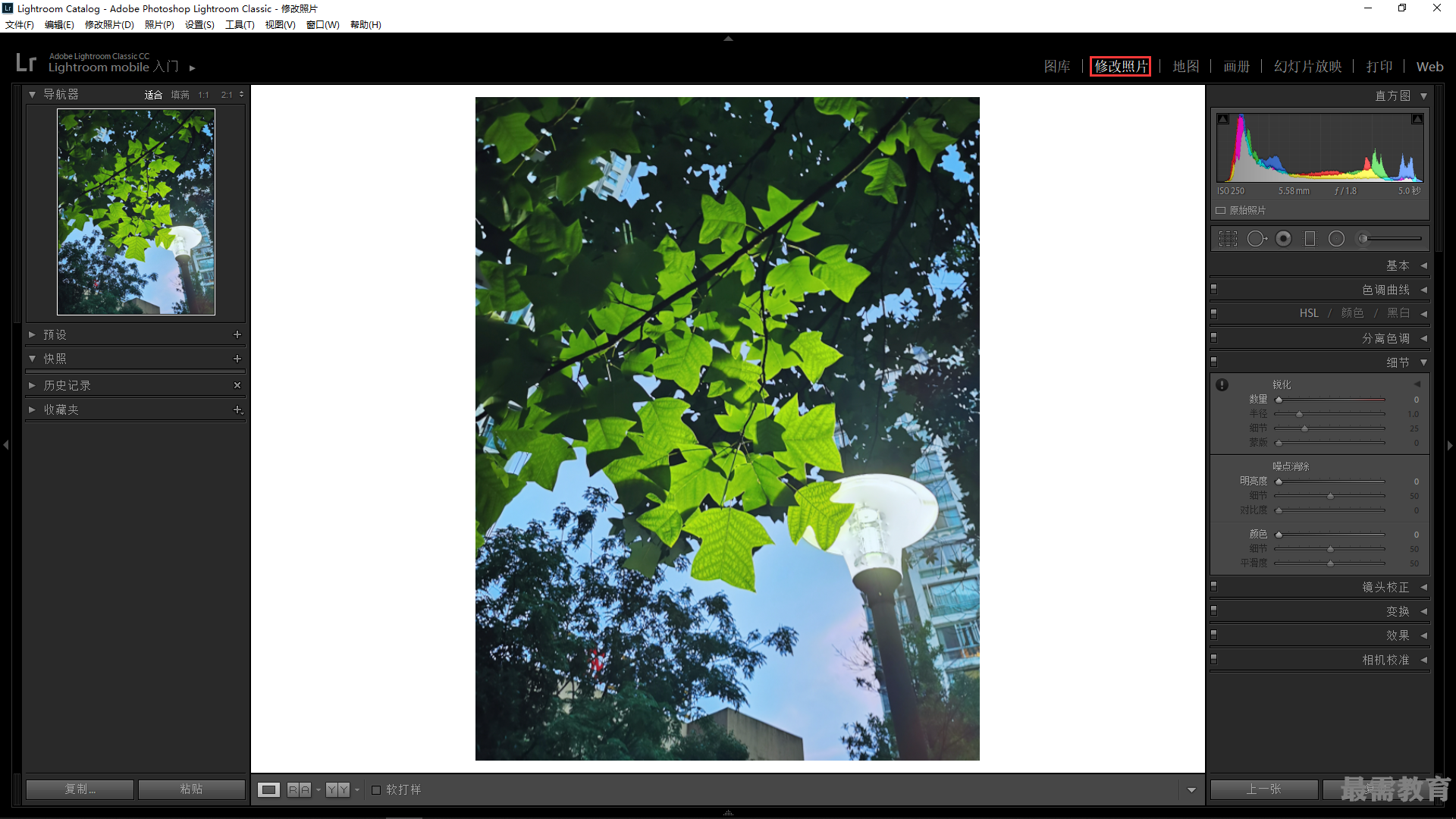
2、展开“基本”面板,设置“曝光度”为0.11、“对比度”为100,增加照片的明暗对比;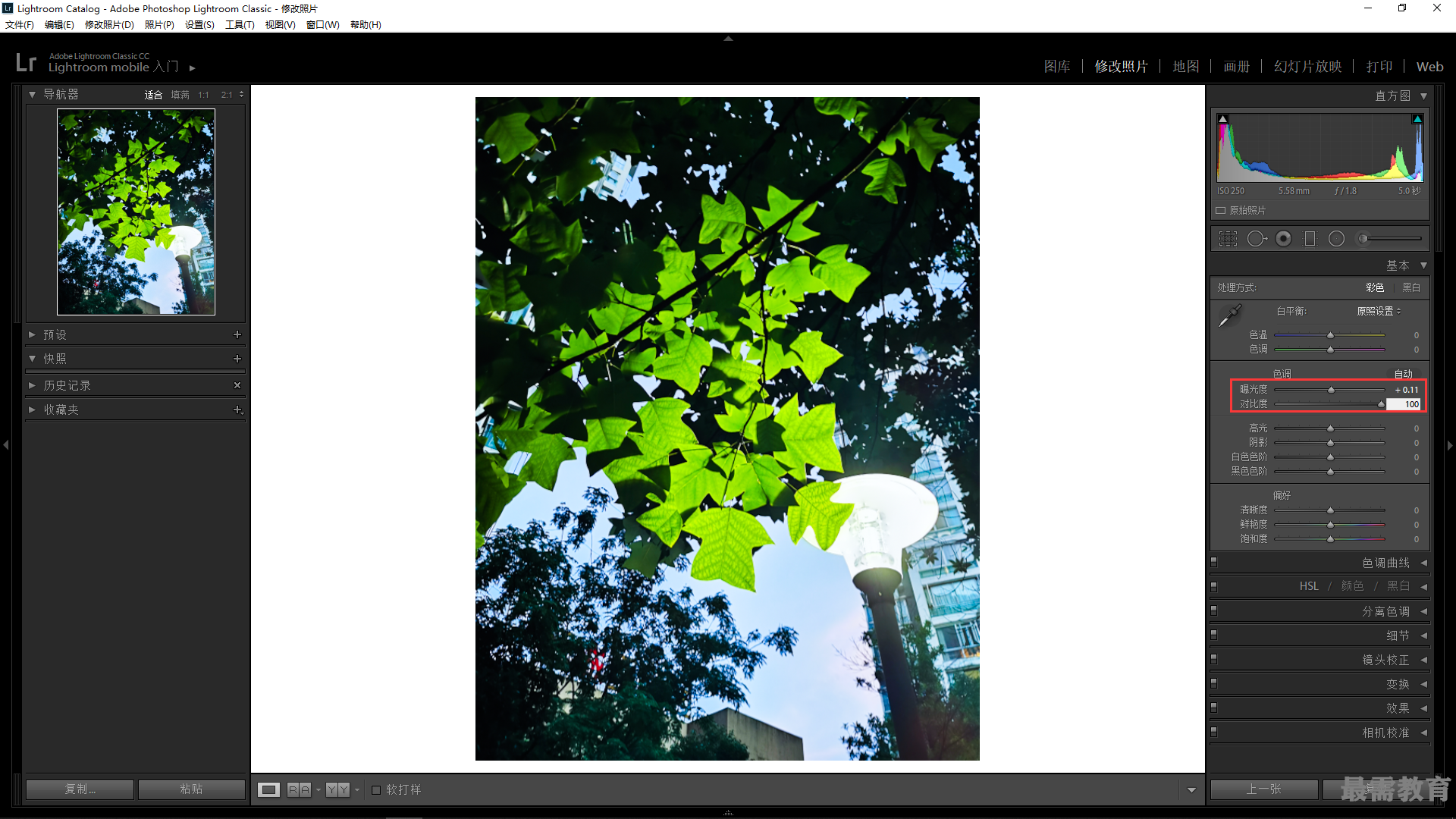
3、在“基本”面板中设置“高光”为-89、“阴影" 为-15、“白色色阶”为-62、“黑色色阶”为19,调整图像明暗;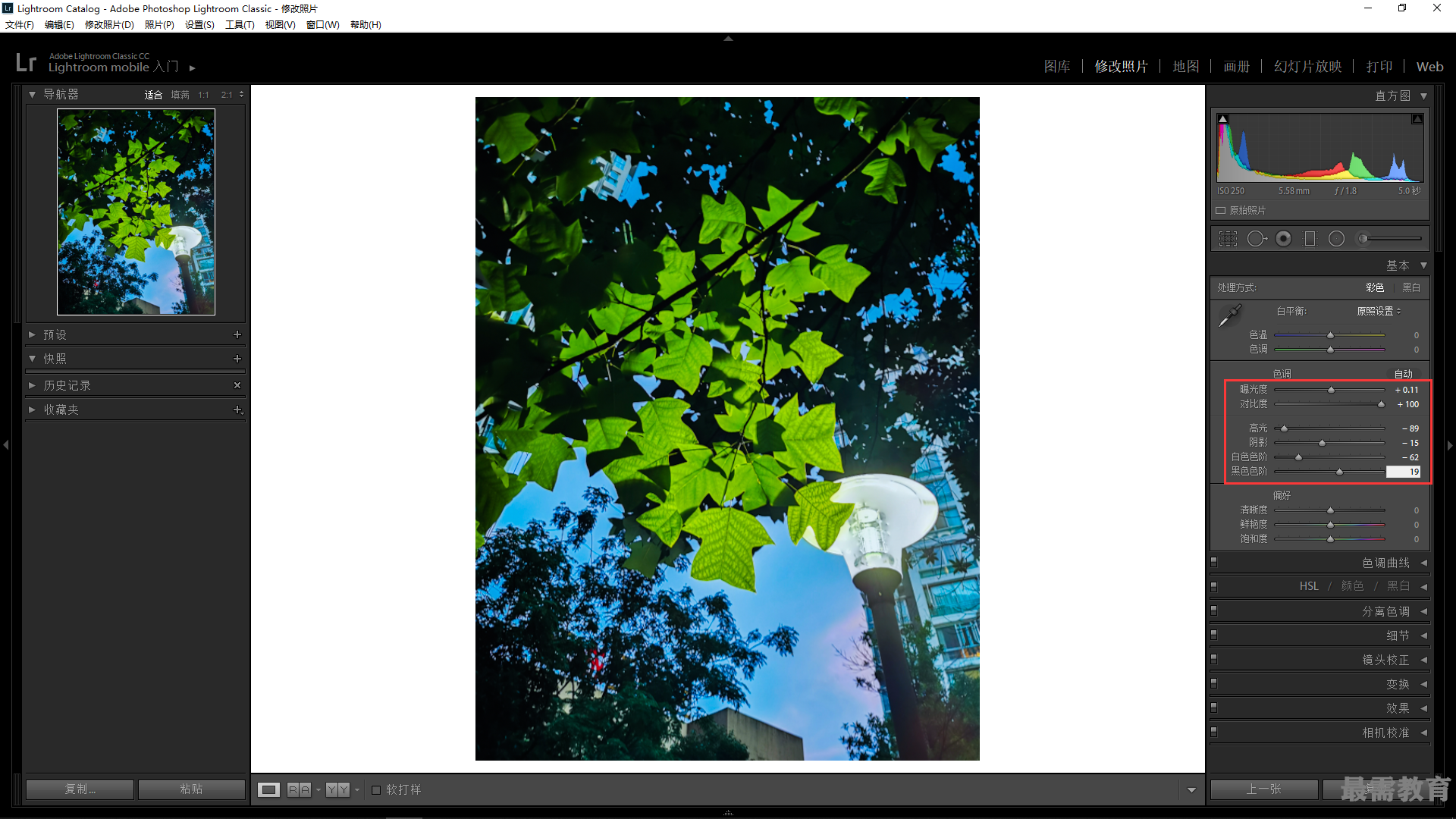
4、在“基本”面板的“偏好”选项区中设置“清晰度”为80、“鲜艳度”为14、“饱和度”为19,对图像进行锐化处理,得到更鲜艳的画面;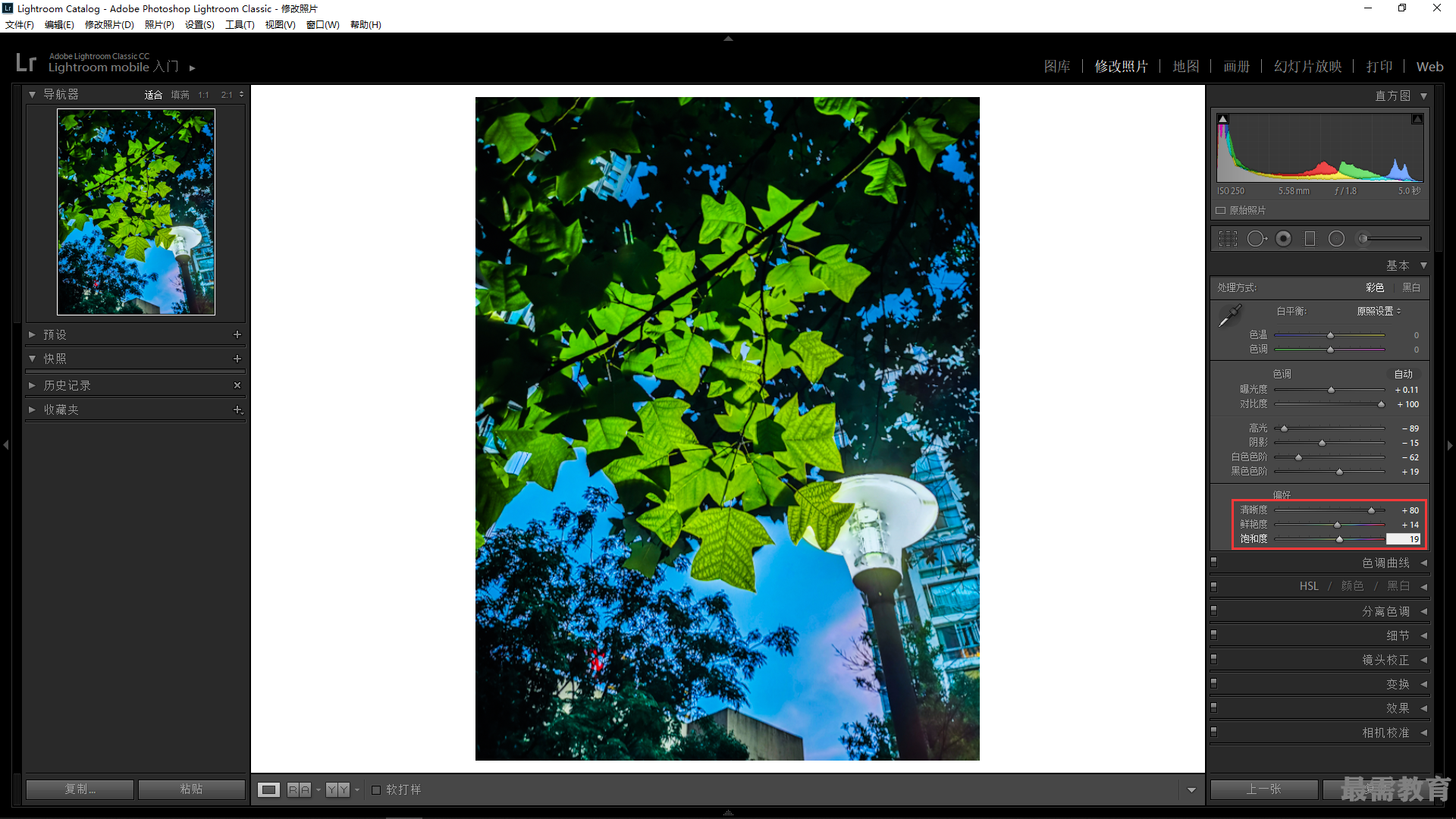
5、展开“细节”面板,在“锐化”选项区中设置“数量”为100、“半径”为2.0,让细节更加清晰。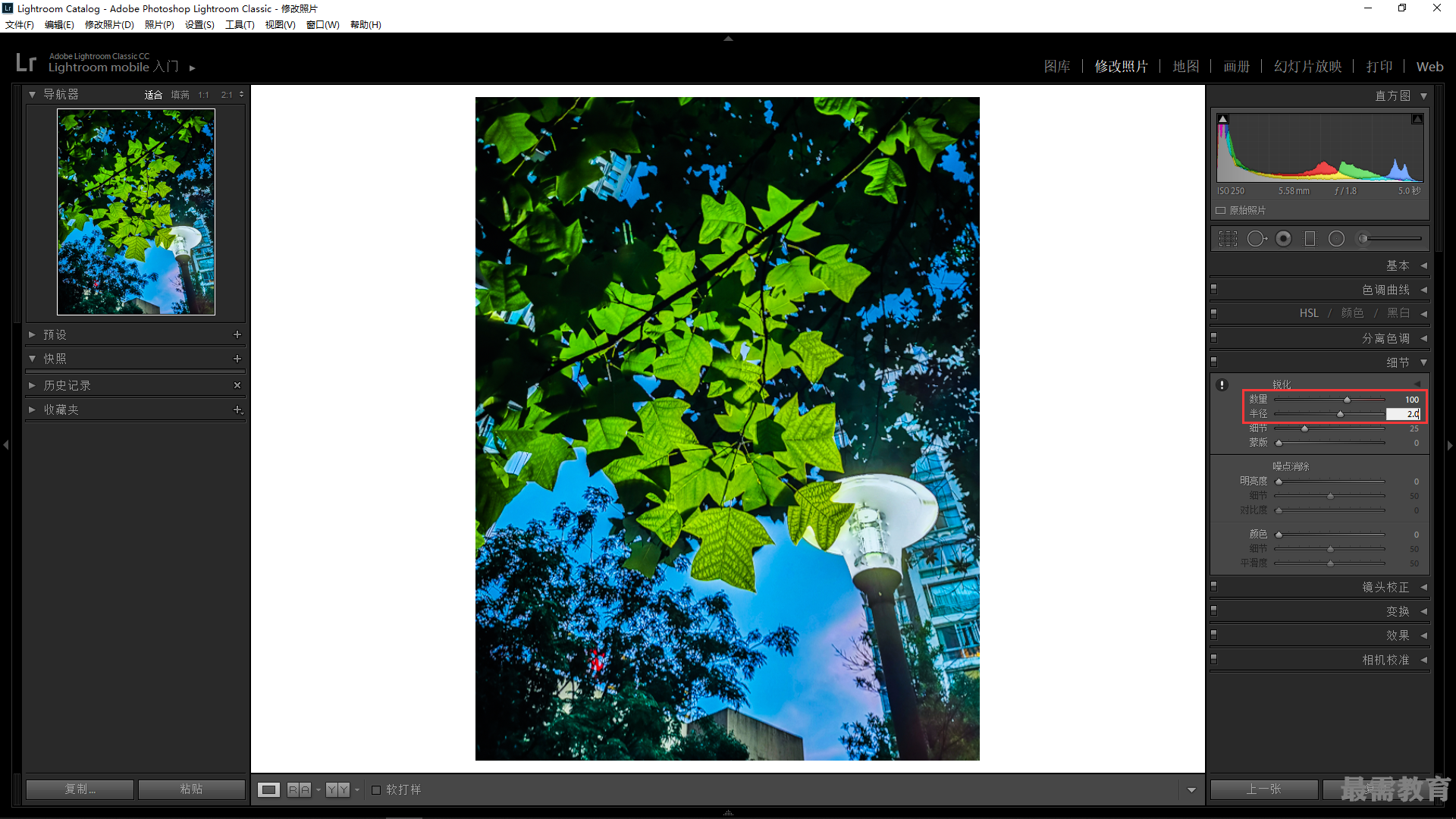
继续查找其他问题的答案?
相关视频回答
回复(0)

 湘公网安备:43011102000856号
湘公网安备:43011102000856号 

点击加载更多评论>>